Comment réinitialiser un mot de passe oublié sur un ordinateur portable Toshiba sans disque
Comment changer le mot de passe Windows 7 avec / sans connaître le mot de passe actuel
juillet 24, 2018Comment hacker un mot de passe sous Windows 10/8/7/XP
octobre 24, 2018Il est vraiment pénible d’oublier le précieux mot de passe de son compte utilisateur sur son ordinateur portable Toshiba. Le récupérer pourrait s’avérer être délicat et épuisant. Vous songez peut-être à contourner l’oubli du mot de passe de votre ordinateur portable Toshiba pour tenter de le réinitialiser et d’accéder à votre ordinateur, mais vous n’avez aucune idée comment faire. Voyons comment réinitialiser un mot de passe oublié sur un ordinateur portable Toshiba sans disque.
- 1. Comment réinitialiser le mot de passe oublié sur un ordinateur portable Toshiba avec un compte d’invité ?
- 2. Comment réinitialiser un mot de passe oublié sur Toshiba avec un autre compte administrateur
- 3. Comment réinitialiser un mot de passe oublié sur Toshiba WinPassKey
1. Comment réinitialiser le mot de passe oublié sur un ordinateur portable Toshiba avec un compte d’invité ?
Dans cette option pour réinitialiser le mot de passe sur un ordinateur portable Toshiba, on essaie de réinitialiser le mot de passe administrateur Toshiba. On utilise plusieurs autres comptes d’invités enregistrés sur votre ordinateur portable Toshiba pour nous permettre de réinitialiser le mot de passe de l’administrateur oublié. Cette une option pour réinitialiser le mot de passe sur un ordinateur portable Toshiba sans disque. Cependant, le compte d’invité à utiliser doit posséder les droits d’administrateur pour permettre les modifications. Il faut donc également avoir d’autres comptes d’invités avant d’oublier le mot de passe. Cela dit, voyons maintenant comment réinitialiser le mot de passe sur un ordinateur portable Toshiba.
Étape 1. Démarrez votre ordinateur et connectez-vous en utilisant n’importe quel compte d’invité enregistré sur votre ordinateur portable Toshiba.

Étape 2. Allez sur l’icône « My Computer » et choisissez l’option « Manage ». La fenêtre « Computer Management » devrait s’afficher.
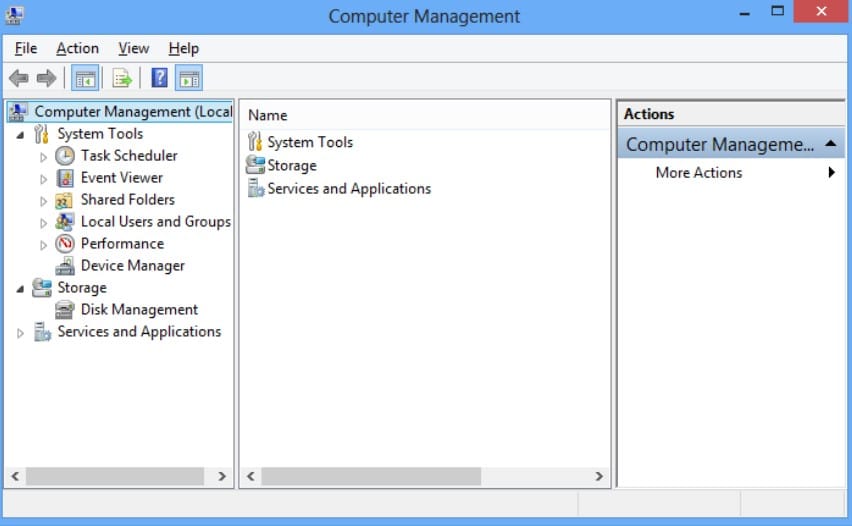
Étape 3. Dans cette fenêtre, sélectionnez « Local Users and Groups » puis « Users » dans les sous-sections suivantes.
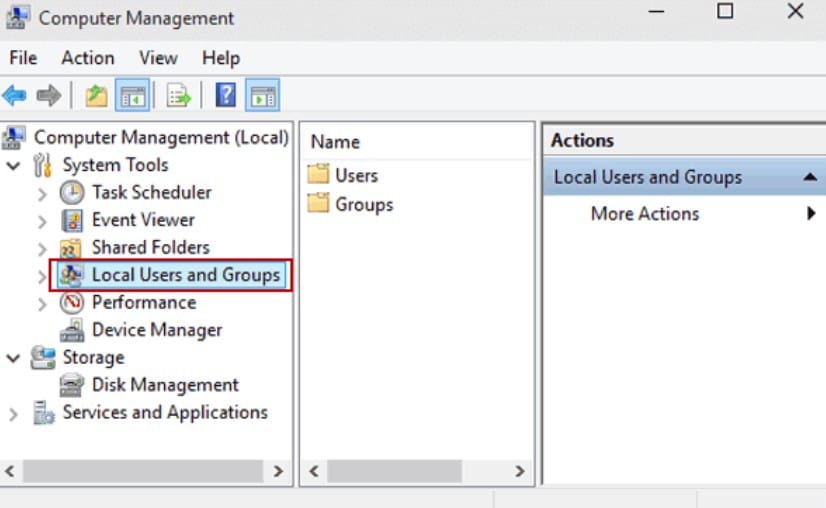
Étape 4. Naviguez maintenant sur le côté droit du panneau pour avoir une vue des comptes enregistrés sur votre ordinateur portable Toshiba. Trouvez le compte sur lequel vous souhaitez réinitialiser le mot de passe. Il suffit de cliquer avec le bouton droit de la souris et de choisir l’option « Set Password ».
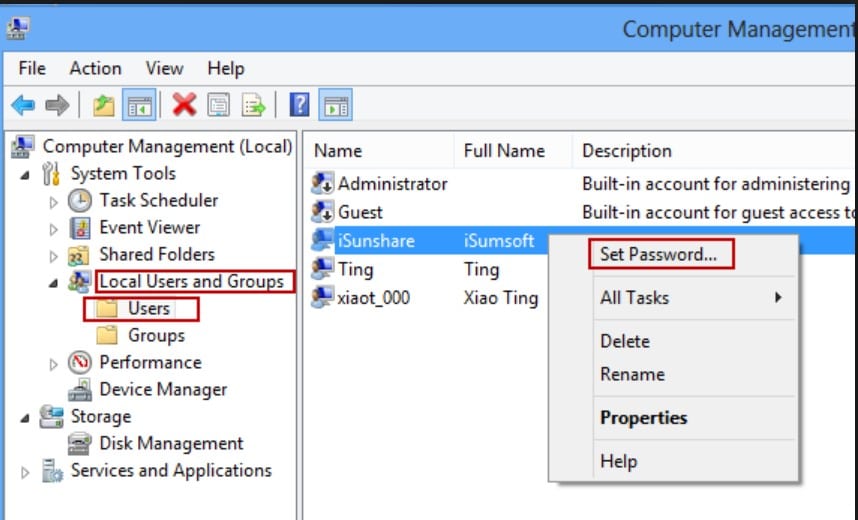
Étape 5. Dans la fenêtre pop-up, entrez simplement votre nouveau mot de passe, confirmez-le et redémarrez finalement votre ordinateur portable Toshiba.
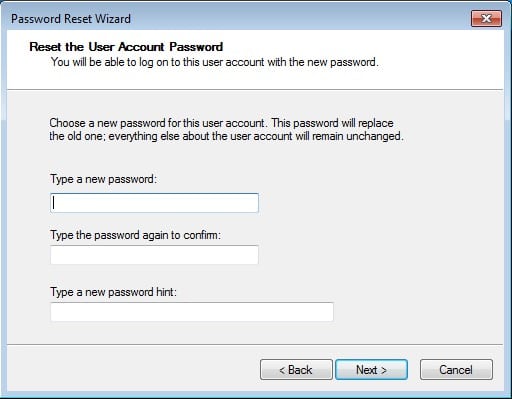
Connectez-vous au compte verrouillé de l’ordinateur portable Toshiba, en utilisant le nouveau mot de passe. Vous devez avoir accès à votre compte bloqué car vous avez réinitialisé votre mot de passe oublié sur votre ordinateur portable Toshiba sans disque.
2. Comment réinitialiser un mot de passe oublié sur Toshiba avec un autre compte administrateur
Étape 1. Démarrez votre ordinateur portable Toshiba et connectez-vous via un autre compte administrateur que vous souhaitez utiliser pour réinitialiser le mot de passe Toshiba.
Étape 2. Allez dans « Local Users and Groups » simplement en allant dans le menu « Start », en tapant « lusrmgr.msc » dans la barre de recherché et en appuyant sur ENTRÉE. Si on vous demande de saisir le mot de passe administrateur ou de confirmer, faites-le.
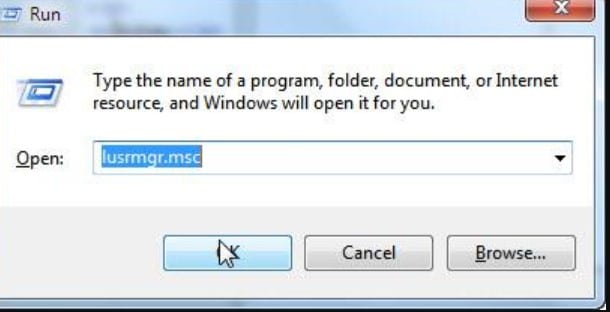
Étape 3. Maintenant, double cliquez sur l’option « Local Users and Groups » puis sur « Users ».
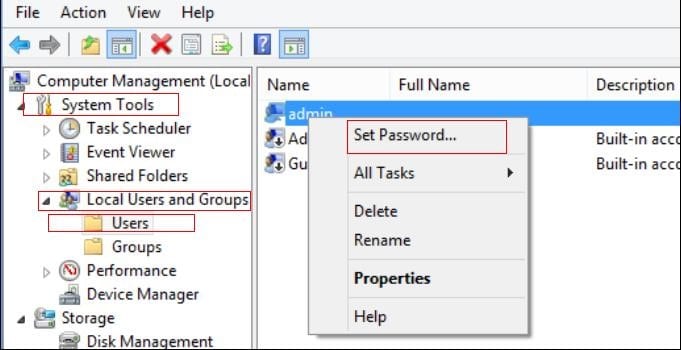
Étape 4. Maintenant, choisissez le compte duquel vous voulez réinitialiser le mot de passe et cliquez sur l’option « Set Password ».
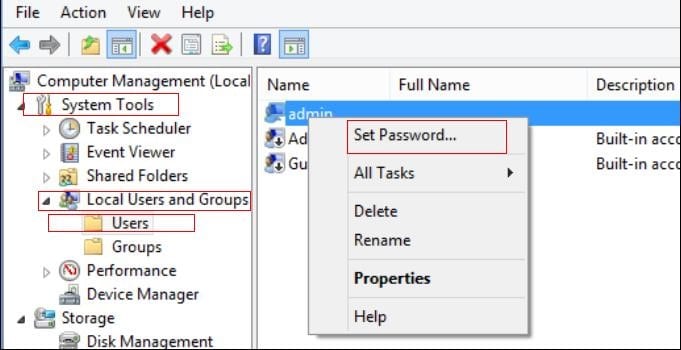
Étape 5. Entrez le mot de passe voulu et confirmez. Vous avez maintenant réinitialisé votre mot de passe oublié sur votre ordinateur portable Toshiba.
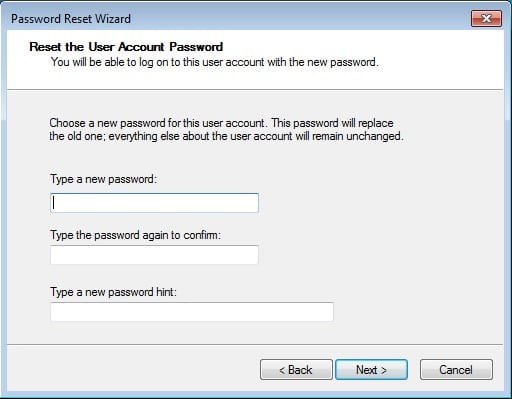
Si vous n’avez pas d’autre compte administrateur, vous pouvez simplement utiliser le compte administrateur par défaut qui n’a pas de mot de passe.
3. Comment réinitialiser un mot de passe oublié sur Toshiba WinPassKey
Inutile de rappeler à qui que ce soit les prouesses de l’incroyable WinPassKey(Logiciel de récupération de mot de passe Windows). C’est la récupération de mot de passe Windows idéale pour tous les types de PC et d’ordinateurs portables, y compris Toshiba bien entendu. C’est idéal pour tous les types de PC et d’ordinateurs portables, y compris Toshiba. Il est génial de pouvoir accéder et réinitialiser un mot de passe oublié sur un ordinateur bloqué. Voici les étapes à suivre pour contourner le mot de passe sur l’ordinateur portable Toshiba avec WinPassKey.
Fonctionnalités clés:
- Peut récupérer votre mot de passe oublié sur toutes les versions de Windows
en quelques minutes. - Peut créer un nouveau compte administrateur sans login.
- Peut créer un disque de réinitialisation USB ou CD/DVD.
- Compatible Windows 10, 8.1, 8, 7, Vista, XP, 2000, NT.
- Compatible Windows Server 2016, 2012, 2008(R2), 2003(R2), 2000, NT.
Étape 1. Installez WinPassKey et lancez-le un ordinateur utilisable. Insérez un support approprié puis allez dans l’interface principale. Cliquez sur « USB device » ou « CD/DVD » selon le type de support que vous avez inséré.

Étape 2. Dans la liste déroulante, choisissez l’appareil correspondant, puis cliquez sur « Begin burning ». Le processus commence immédiatement et après quelques instants, le message de confirmation s’affiche. Il suffit de cliquer sur « OK » pour avoir le disque de réinitialisation bootable, éjectez le disque et utilisez-le pour démarrer l’ordinateur portable Toshiba bloqué.

Step 3. Une fois que WinPassKey s’ouvre, confirmez simplement le compte cible pour réinitialiser le mot de passe.
Étape 4. Choisissez le compte dans la liste et cliquez sur le bouton « Reset Password » puis « Yes ». Cela réinitialisera instantanément le mot de passe de votre compte Toshiba.

Étape 5. Cliquez ensuite sur le bouton « Reboot » en bas du programme et ejectez le support précédemment inséré.

Conclusion
Avec toutes les options ci-dessus, vous pouvez choisir l’option de réinitialisation de mot de passe la plus appropriée pour votre ordinateur portable Toshiba. WinPassKey s’est imposé comme la meilleure option car elle permet de réinitialiser les mots de passe oubliés pour les ordinateurs portables Toshiba bloqués et les ordinateurs accessibles sans effacer aucune donnée. Les autres options peuvent également être utilisées selon les circonstances, mais il faut dire la vérité et dire que WinPassKey est le roi de la jungle.
Télécharger Acheter